第一种调试方法:
如果APP是单进程,直接debug运行,如下图
第二种调试方法:
第二种就是调试当前已经处于运行状态下的App,这也是我们用的更多的一种调试手段,即
Attach debugger to Android process。点击运行按钮右侧第三个按钮,弹出Choose Process窗口,选择对应的进程,点击OK按钮即可进入调试模式,此时,我们便可以在需要的地方直接下断点调试代码了:
如下图片:

点击之后的图片:
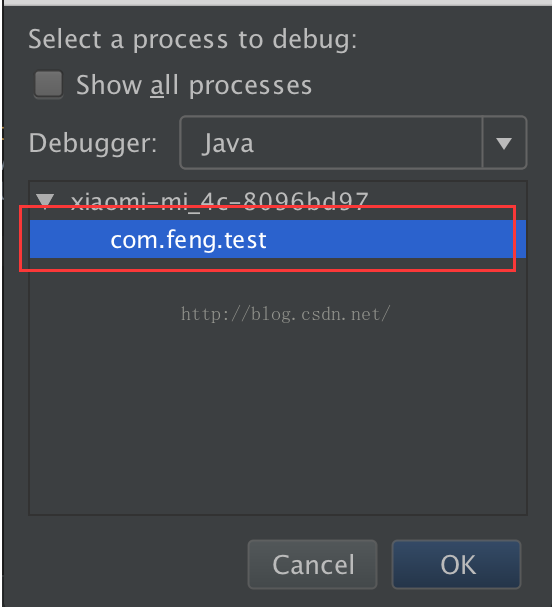
点击ok就行
Android studio debug常用快捷键
1. 【Ctrl+Shift+B】:在当前行设置断点或取消设置的断点。
2. 【F11】:调试最后一次执行的程序。
3. 【Ctrl+F11】:运行最后一次执行的程序。
4. 【F5】:跟踪到方法中,当程序执行到某方法时,可以按【F5】键跟踪到方法中。
5. 【F6】:单步执行程序。
6. 【F7】:执行完方法,返回到调用此方法的后一条语句。
7. 【F8】:继续执行,到下一个断点或程序结束。

























 746
746

 被折叠的 条评论
为什么被折叠?
被折叠的 条评论
为什么被折叠?








